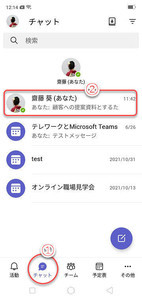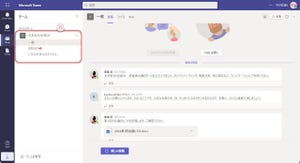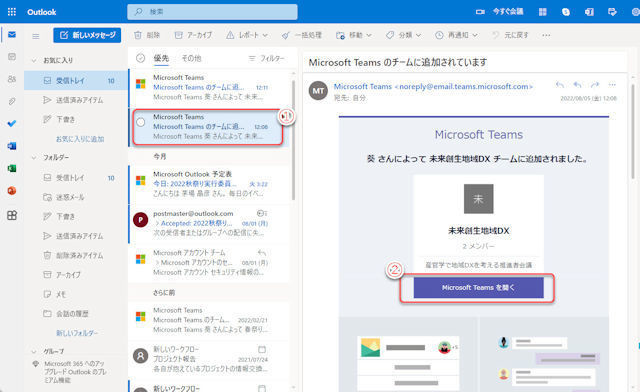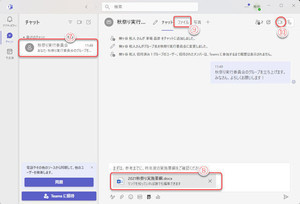前回、第117回の記事では自分とのチャットの活用について紹介しました。しかし、Teamsにサインインしても自分とのチャットが見つからないことがあります。今回は自分とのチャット画面の開き方、あるいは自分とのチャットの作成方法を紹介します。
隠れている自分とのチャットを開く
Teamsにサインインして初めてチャットを開くとき、自分とのチャットが表示されないことがあります。そのときは、以下の手順で開いてください。
(1)Teamsにサインインして「チャット」をクリック。
(2)「新しいチャット」をクリック。
自分とのチャットを活用するには、Teamsにサインインしてください。
「ユーザー表示名(あなた)」が、自分とのチャットになります。
(3)「○○(あなた)」をクリックして自分とチャット。
(4)新しいチャットが用意されている。
(5)「固定」表示の折りたたみ・展開。
手順(2)で「新しいチャット」ボタンをクリックしたことによって、(4)の「新しいチャット」が表示されますが、ここでは無視してかまいません。
なお、自分とのチャットは「固定」表示になっています。固定表示とは、多数のチャットが表示されているときでも、常に優先されて上位に表示されるチャットです。